Innov-is M280D
FAQ e Risoluzione dei problemi |
Come utilizzare la funzione di memoria per salvare combinazioni di disegni/punti per punti carattere o per punti decorativi
È possibile salvare disegni/punti personalizzati nella memoria della macchina o su un’unità di memoria USB.
I disegni salvati non andranno persi quando si spegne la macchina e sarà quindi possibile recuperarli in qualsiasi momento.
Salvataggio di disegni/punti nella memoria della macchina
-
Premere
 .
.
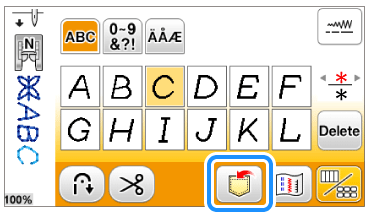
-
Premere
 per salvare un disegno/punto nella memoria della macchina.
per salvare un disegno/punto nella memoria della macchina.

- Sarà visualizzata la schermata “Salvataggio in corso...”. Una volta terminato il salvataggio, la visualizzazione tornerà automaticamente alla schermata originale.
- Non spegnere la macchina se è ancora visualizzata la schermata [Salvataggio in corso...] Si perderebbe il disegno/punto che si sta salvando.
- Per salvare un disegno/punto sono necessari alcuni secondi.
- È possibile salvare fino a 15 disegni/punti nella memoria (pari a un totale di 128 KB).
-
Premere
 sul pannello operativo per tornare alla schermata originale senza salvare.
sul pannello operativo per tornare alla schermata originale senza salvare. - Far riferimento a "Come si recuperano i disegni/punto salvati nella memoria della macchina o in un'unità di memoria USB?" per informazioni su come recuperare un disegno/punto salvato.
Se la memoria è piena
Se viene visualizzato "Memoria insufficiente per salvare il disegno. Eliminare un altro disegno?” mentre si tenta di salvare un disegno nella memoria della macchina, significa che la memoria è troppo piena per contenere il disegno/punto selezionato correntemente. Per salvare in memoria il disegno/punto, occorre eliminarne uno salvato precedentemente.
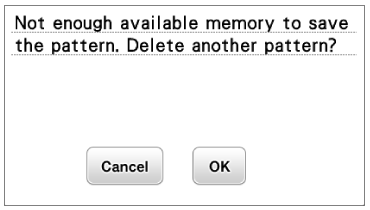
-
Premere il tasto OK.

-
Vengono visualizzati i punti salvati in precedenza. Scegliere un disegno/punto da eliminare.

-
Premere
 (il tasto pagina precedente o il tasto pagina successiva) sul pannello operativo per andare alla pagina precedente o successiva.
(il tasto pagina precedente o il tasto pagina successiva) sul pannello operativo per andare alla pagina precedente o successiva. -
Premere
 sul pannello operativo se si decide di non eliminare il disegno/punto.
sul pannello operativo se si decide di non eliminare il disegno/punto.
-
Premere
-
Premere
 (tasto Elimina) dopo aver selezionato il disegno da eliminare.
(tasto Elimina) dopo aver selezionato il disegno da eliminare.

-
Viene visualizzato un messaggio di conferma. Premere il tasto OK.

- Se si preme il tasto OK per eliminare il disegno, il disegno selezionato sarà eliminato definitivamente dalla memoria della macchina.
- Premere il tasto “Annulla” se si decide di non eliminare il disegno/punto. Il display torna alla schermata di selezione del disegno da eliminare.
- Dopo aver eliminato il disegno, viene visualizzata la schermata "Salvataggio in corso..." per salvare quello nuovo. Una volta terminato il salvataggio, la visualizzazione tornerà automaticamente alla schermata originale.
Salvataggio di disegni/punti nell’unità di memoria USB
Quando si inviano disegni/punti dalla macchina a un’unità di memoria USB, collegare l’unità di memoria USB alla porta USB della macchina.
Le unità di memoria USB sono ampiamente utilizzate ma alcune non sono compatibili con questa macchina. Far riferimento all’”Elenco dei supporti USB compatibili” per questo modello.
-
Premere
 .
.

-
Inserire l'unità di memoria USB nella porta USB sulla macchina.

-
Premere
 per salvare un disegno/punto nell’unità di memoria USB.
per salvare un disegno/punto nell’unità di memoria USB.

- Sarà visualizzata la schermata “Salvataggio in corso...”. Una volta terminato il salvataggio, la visualizzazione tornerà automaticamente alla schermata originale.
- Non spegnere la macchina se è ancora visualizzata la schermata [Salvataggio in corso...] Si perderebbe il disegno/punto che si sta salvando.
- Non inserire né rimuovere l’unità di memoria USB mentre è visualizzata la schermata [Salvataggio in corso...] per non perdere parte o tutto il disegno che si sta salvando.
-
Il disegno viene salvato in una cartella denominata
 (bPocket).
(bPocket). - Per salvare un disegno/punto sono necessari alcuni secondi.
-
Premere
 sul pannello operativo per tornare alla schermata originale senza salvare.
sul pannello operativo per tornare alla schermata originale senza salvare. - Far riferimento a "Come si recuperano i disegni/punto salvati nella memoria della macchina o in un'unità di memoria USB?" per informazioni su come recuperare un disegno/punto salvato.
